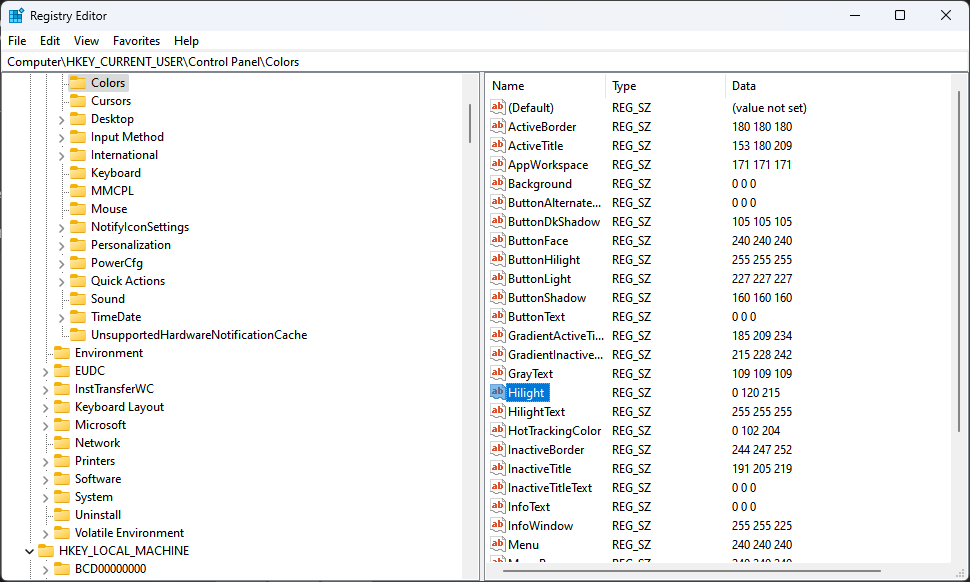- Si su Microsoft Word no ha sido activado, asegúrese de que su suscripción aún sea válida.
- ¿Por qué no está activado Microsoft Word? podría preguntarse después de instalar Microsoft 365.
- Es posible que Microsoft Word no esté activado debido a un error de inicio de sesión.
- Los errores de activación de Word son causados, a veces, por versiones obsoletas de Office.

Este software mantendrá sus controladores en funcionamiento, lo que lo mantendrá a salvo de errores comunes de la computadora y fallas de hardware. Verifique todos sus controladores ahora en 3 sencillos pasos:
- Descarga DriverFix (archivo de descarga verificado).
- Hacer clic Iniciar escaneo para encontrar todos los controladores problemáticos.
- Hacer clic Actualizar los controladores para conseguir nuevas versiones y evitar averías en el sistema.
- DriverFix ha sido descargado por 0 lectores este mes.
Microsoft Palabra es un software basado en almacenamiento y entrada de texto que ofrece una gran versatilidad a sus usuarios. Oportunamente, es popular en todas las industrias y se ha convertido en el estándar de composición.
Sin embargo, muchos se quejan de que no se ha activado Microsoft Word. Esto es a pesar de haberlo comprado en el sitio web.
Esto puede ser consecuencia de muchos errores diferentes. Obtenga más información sobre estos errores y cómo negarlos en nuestra guía completa para todo uso a continuación.
¿Cómo puedo arreglar que Microsoft Word no esté activado?
1. Asegúrate de estar cubierto
- Visite su Página de servicios de Microsoft para comprobar si su plan ha expirado.
- Desplácese hasta el final y busque el Ayuda con la cuenta de Microsoft sección.

- Lea sobre opciones como la facturación recurrente para automatizar los pagos al final de cada plan.
- Desplácese hasta la parte superior de la página y seleccione su suscripción en el encabezado Microsoft 365, Office 2019 u Office 2016 (según su compra).
- Siga las indicaciones para renovar su plan o elija uno nuevo.
Te instamos a leer las especificaciones completas antes de hacer su elección. Este método solo activará Microsoft Word si se retrasa en la actualización de su suscripción.

Microsoft 365
Elija solo productos oficiales de Microsoft 365 para asegurarse de que su copia de Word sea genuina y esté completamente actualizada.
2. Verifique sus credenciales de inicio de sesión
- Inicie sesión con la dirección de correo electrónico utilizada para comprar su plan actual de Microsoft Office.
- Inicie sesión en su cuenta de Microsoft y navega a tu Serviciospestaña (si la dirección de correo electrónico es correcta, verá su suscripción de Microsoft Office en la lista).
- Abra Microsoft Word y presione Alt + F.
- Navegar a Cuenta y haga doble clic.

Los usuarios con la cuenta de correo electrónico correcta y un plan existente aún pueden ver que Microsoft Word no está activado. Para estos usuarios, la desactivación probablemente se deba a problemas de software o configuraciones defectuosas.
3. Compruebe las versiones instaladas de Microsoft Office
- Ir Panel de control y haga doble clic en Programas y características.

- Desinstale todas las versiones de MicrosoftOficina pero deja intacta la última.

- Después de todas las desinstalaciones / desinstalaciones, reinicie su PC y luego inicie sesión en Palabra para comprobar el estado de activación.
4. Optimice la configuración de fecha, hora y zona horaria de su computadora
- Cierre todas las aplicaciones de Microsoft Office.
- Navegar a Ajustes y entonces Tiempo e idioma.

- Una vez en el Fecha y hora menú, encienda el Establecer la hora automáticamente y Establecer zona horaria automáticamente opciones.

- Su hora debe actualizarse a la zona horaria en la que se encuentra. Si no es así, apague el establecer zona horaria automáticamente opción y seleccione manualmente su zona horaria.
Cuando reinicie Microsoft Word, la calibración de su nueva hora permitirá que su computadora comunicarse con el servidor de Microsoft Office y cualquier solicitud de activación pendiente se pondrá en cola y ejecutado.
5. Solucionar problemas de Microsoft Word
- Para los usuarios de Microsoft 365, descargar el Asistente de recuperación y soporte técnico de Microsoft.
- Ejecute el archivo .exe descargado y haga clic en instalar. La instalación en sí es bastante sencilla y no ofrece personalización.

- Cuando se ejecute el programa, se le pedirá que inicie sesión. Ingrese el correo electrónico que se utilizó para comprar Microsoft 365.

- Siga las indicaciones para solucionar el problema.

Para Office 2019 u Office 2016, descargar el solucionador de problemas de activación. La instalación y el uso también son bastante similares al Asistente de soporte y recuperación de Microsoft.
Microsoft Word es uno de los programas más versátiles dado su uso y popularidad. Sin embargo, esto también significa que los errores serán igualmente multifacéticos.
Es importante estar al tanto de las irregularidades o cambios del sistema cuando se enfrenta a este problema. Su conocimiento de su propio sistema junto con nuestra guía definitivamente debería resolver este problema.
Preguntas frecuentes
Microsoft Word se desactiva una vez que se agota su suscripción. Consulte otras causas y posibles soluciones. en nuestro articulo.
Es fácil desinstalar Word a través de Panel de control. Es donde encontrará la aplicación Word y, al hacer clic derecho sobre ella, tendrá la opción Desinstalar.
Sorprendentemente, sí. le rogamos que lea esta guía sobre el mejores herramientas de recuperación que lo ayudará a recuperar el progreso no guardado de manera eficiente.